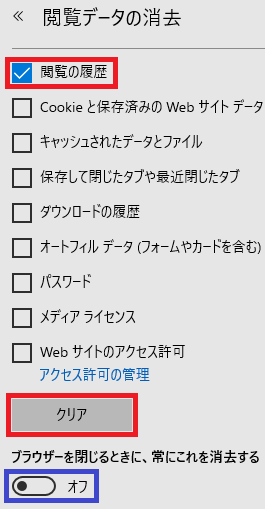よくある質問
パソコンのブラウザで閲覧履歴を削除する方法を教えてください。
更新日時 : 2022-05-10 12:27
この質問に対する回答
各ブラウザごとの閲覧履歴の消し方は以下の手順です。
Google Chrome(全削除)
全削除(期間指定削除)
1.右上のアイコン![]() をクリックする
をクリックする
2.【履歴】をクリックする
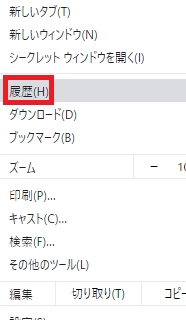
3.横に開いたウィンドウの【履歴】をクリックする
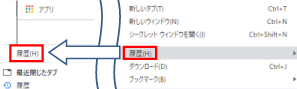
4.開いたページの【履歴】をクリックする
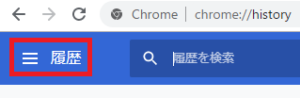
5.【閲覧履歴データの削除】をクリックする
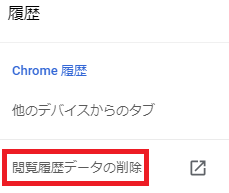
6.開いたウィンドウの期間の枠をクリックし、選択肢を選ぶ
※全削除する場合は【全期間】を選択
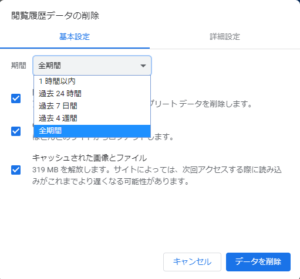
7.データを削除をクリックする
Google Chrome(個別削除)
個別削除
1.右上のアイコン![]() をクリックする
をクリックする
2.【履歴】をクリックする
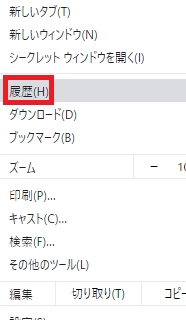
3.横に開いた選択肢の【履歴】をクリックする
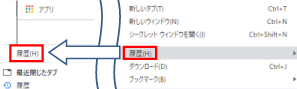
4.削除したい履歴のチェックボックスに【レ点チェック】を入れる
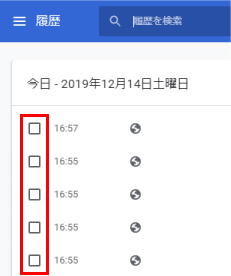
5.削除する履歴の右にある![]() をクリックし、【履歴から削除】を選択する
をクリックし、【履歴から削除】を選択する
Internet Explorer
1.右上の歯車マーク![]() をクリックする
をクリックする
2.「セーフティ」を選択し、「閲覧履歴の削除」をクリックする
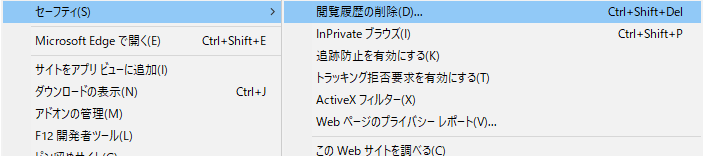
3.履歴にチェックを入れ他のチェックは外し、削除をクリックする
※一番上はチェックが入ったままで構いません
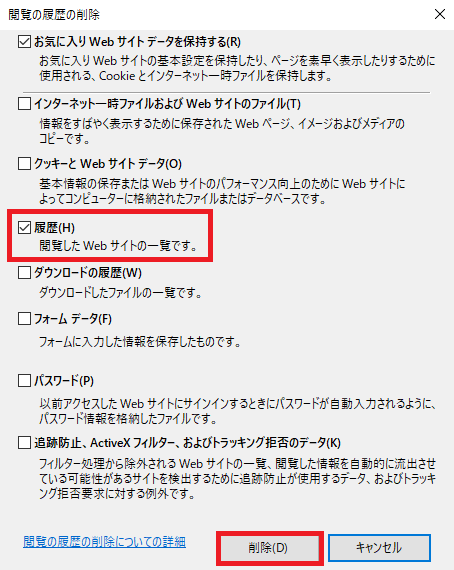
Microsoft Edge
1.右上のアイコン![]() をクリックする
をクリックする
2.履歴をクリックする
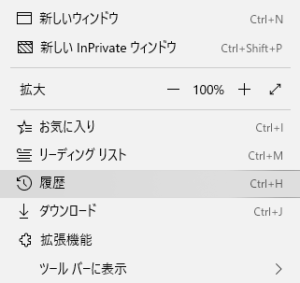
3.履歴のクリアをクリックする
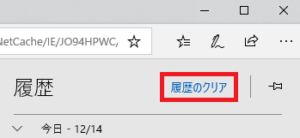
4.閲覧の履歴にチェックを入れクリアをクリックする
※「ブラウザを閉じるときに、常に」は必要がある場合のみオンにします